हेलो दोस्तों, आज के इस आर्टिकल में हम आपको बताएंगे कि Google Pay का UPI PIN change कैसे करते हैं. अगर आप भी अपने Google Pay का यूपीआई पिन बदलना चाहते हैं तो इस आर्टिकल को पूरा जरूर पढ़ें, यहां पर मैं आपको step-by-step पूरी जानकारी देने वाला हूं. Google pay UPI PIN Change/Reset कैसे करें in Hindi
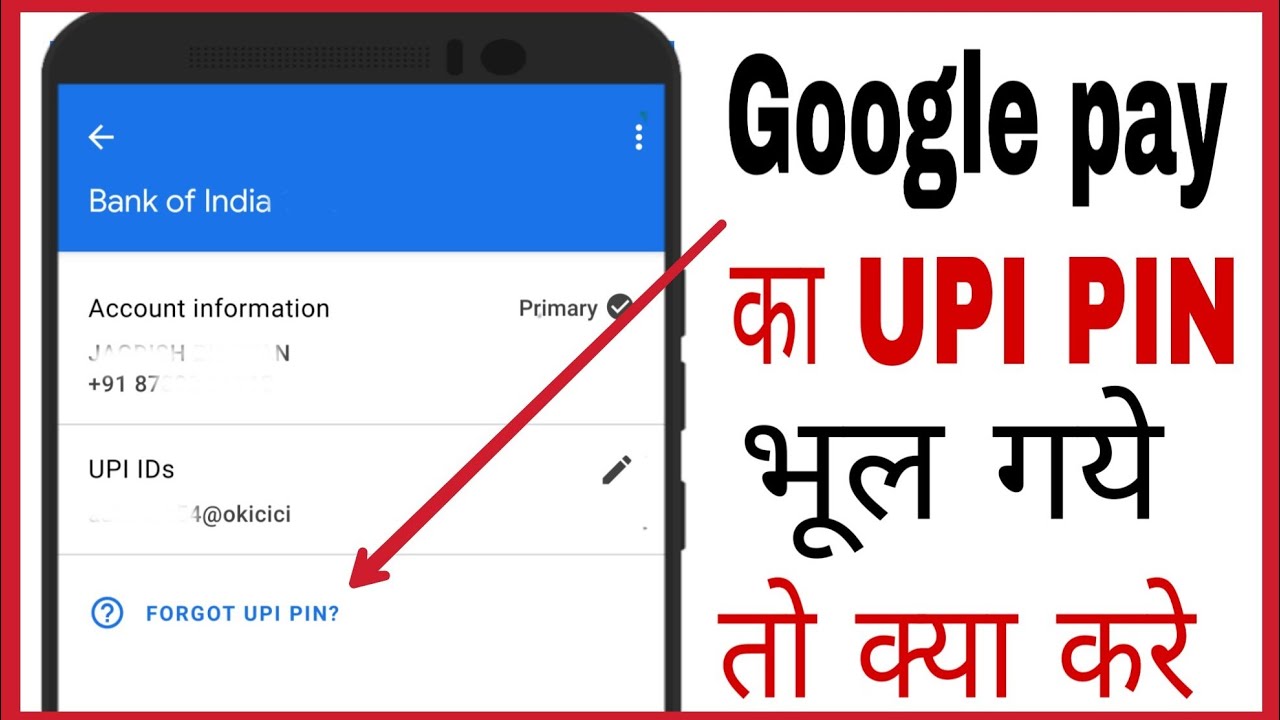
आजकल हर कोई Google Pay का उपयोग करता है
क्योंकि इससे पैसों का लेनदेन करना बहुत आसान हो जाता है. आप कुछ ही सेकेंड के अंदर किसी को पैसे ट्रांसफर कर सकते हैं, online mobile recharge कर सकते हैं, और पैसे रिसीव भी कर सकते हैं.
अगर अभी तक आपने गूगल पे अकाउंट नहीं बनाया है तो आप गूगल पे अकाउंट कैसे बनाये पोस्ट को पढ़कर एक नया गूगल पे खाता बना सकते है.
जैसे की हम सभी जानते हैं
कि Google Pay पर में हमें दो तरह के PIN बनाने होते हैं. एक PIN Google Pay application को open करते वक्त हमें डालना होता है और दूसरा PIN जिसे UPI PIN बोला जाता है उसे आपको पैसे भेजते टाइम enter करना होता है, मतलब की payment करते समय UPI PIN enter करना होता है.
बिना यूपीआई पिन एंटर करें आप पेमेंट नहीं कर सकते, आप पेमेंट तभी कर पाएंगे जब आप अपना सही यूपीआई पिन डालेंगे. यूपीआई पिन 4 अंकों का भी हो सकता है और 6 अंकों का भी हो सकता है. यूपीआई पिन आप की सुरक्षा के लिए ही होता है और इसे आपको समय-समय पर बदलना भी चाहिए. UPI PIN क्या होता है इस वषय पर हमने एक पूरा detailed article लिखा हुआ है. आप उसे भी पढ़ सकते है.
अगर आप अपना यूपीआई पिन भूल गए हैं या फिर आप Google Pay में new UPI PIN create करना चाहते हैं तो इस article में आपको इसकी जानकारी दी गई है. तो चलिए शुरू करते हैं और जानते हैं कि Google Pay में UPI को change कैसे करें, गूगल पे यूपीआई पिन कैसे बदले.
Google pay UPI PIN change कैसे करें
दोस्तों, गूगल पे यूपीआई पिन चेंज करना बहुत ही आसान है. आपको कुछ steps को follow करना है, उसके बाद आप अपने Google pay app का UPI PIN change कर सकेंगे, उसे reset कर सकेंगे. गूगल पे का यूपीआई पिन बदलने के लिए नीचे दिए गए steps को follow करें.
- सबसे पहले अपने मोबाइल में google pay application को open करें. Open करने के बाद आपको 4 अंकों का एक password enter करना होगा जो कि Google pay app को ओपन करते वक्त मांगा जाता है. ध्यान रहे कि यह UPI PIN नहीं है.
- अब सबसे ऊपर आपको अपनी profile के icon के ऊपर click करना है.
- उसके बाद, आपने जो भी Bank add कर रखी होगी उस bank का नाम आपको दिखाई देगा. अब आप जिस भी बैंक के लिए अपना यूपीआई पिन चेंज करना चाहते हैं उस बैंक के नाम के ऊपर क्लिक करें.
- अब आपको दोबारा उस bank के नाम पर click करना है.
- उसके बाद सबसे ऊपर दिए गए 3 dots icon पर क्लिक करें.
- अब आपको वहां पर 3 options मिलेंगे. उनमें से आप को Change UPI PIN वाले option पर click करना है.
- जैसे ही आप चेंज यूपीआई पिन वाले ऑप्शन पर क्लिक करेंगे तो आपको अपना पुराना UPI PIN enter करने को बोला जाएगा, तो आपको अपना पुराना यूपीआई पिन डालना है और उसके बाद आप नया यूपीआई पिन सेट कर सकते हैं.
तो कुछ इस तरह आप Google pay में यूपीआई पिन चेंज कर सकते हैं.
यदि आप UPI PIN की बजाये Google Pay PIN जोकि गूगल पे एप्लीकेशन को ओपन करने के लिए मांगा जाता है, उसे चंगे करना चाहते है तो आप इस आर्टिकल को पढ़े: Google Pay PIN change कैसे करे?
यूपीआई पिन चेंज करने के लिए आपको अपना पुराना यूपीआई पिन याद होना चाहिए, पर अगर आपको अपना Google pay UPI PIN याद नहीं है मतलब कि आप भूल गए हैं और नया यूपीआई पिन बनाना चाहते हैं तो इसकी प्रक्रिया थोड़ी सी अलग है जिसके बारे में आपको नीचे बताया गया है.
Google pay UPI PIN forget/reset कैसे करें
दोस्तों अगर आप अपना यूपीआई पिन भूल गए हैं तो नीचे दिए गए steps को follow करके आप Google pay का UPI PIN reset कर सकते हैं.
- सबसे पहले Google pay को open करें.
- सबसे ऊपर दिए गए अपने profile icon के ऊपर क्लिक करें.
- अब आप अपना बैंक अकाउंट select कर लीजिए.
- उसके बाद, आप को सबसे नीचे Forgot UPI PIN लिखा हुआ नजर आएगा, आपको उस पर click करना है.
- उसके बाद, आपको अपने डेबिट कार्ड के आखिरी 6 डिजिट enter करने हैं. और सबसे नीचे दिए गए right arrow के button पर click कर देना हैं.
- फिर आपको एक new UPI pin set करना होगा.
तो कुछ इस तरह आप गूगल पे यूपीआई पिन रिसेट कर सकते हैं. तो अब आपको पता चल गया होगा कि Google Pay UPI PIN reset कैसे करें, Google Pay UPI PIN forgot कैसे करें. अब दोबारा आप जब भी कोई transaction करें तो आपको यह नया वाला यूपीआई पिन डालना होगा, तभी वह transaction हो पाएगा.
तो है ना यह बड़ा ही आसान.
तो अब आप आसानी से गूगल पे यूपीआई पिन चेंज कर सकते हैं, उसे रिसेट कर सकते हैं. और आप यह कभी भी कर सकते हैं, जब भी आप चाहे तब अपना यूपीआई पिन बदल सकते हैं और जितनी बार चाहे उतनी बार बदल सकते हैं.
Google pay UPI PIN Change in Hindi Google pay UPI PIN Reset in Hindi gpay UPI PIN Reset kaise kare Google pay UPI PIN Reset kaise kare Google pay UPI PIN Change Kaise kare gpay UPI PIN Reset kaise kare Google pay UPI PIN Reset kaise kare Google pay UPI PIN Change Kaise kare gpay UPI PIN Reset kaise kare Google pay UPI PIN Reset kaise kare Google pay UPI PIN Change Kaise kare

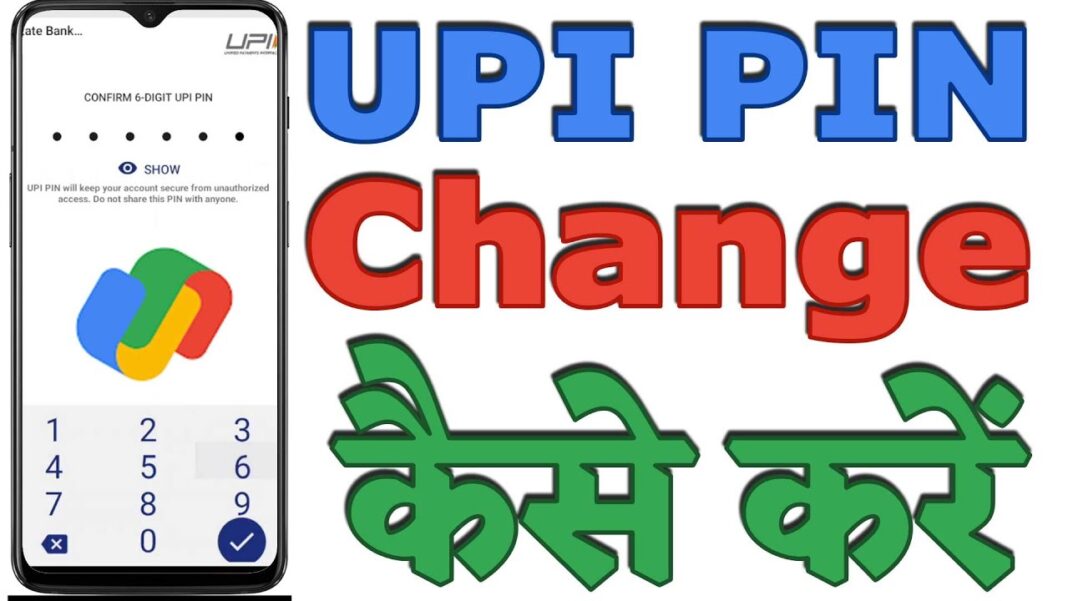
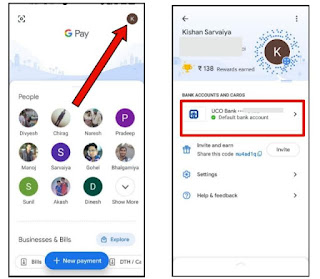




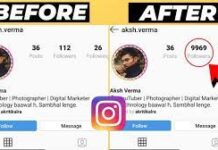


[…] along with Marc Randolph, co-founded Netflix in 1997. What began as a DVD rental service revolutionized the entertainment […]
[…] Exit from Starbucks: Gordon Bowker and Jerry Baldwin sold Starbucks to Howard Schultz and a group of investors in 1987. Since he wasn’t involved in the company’s later explosive growth, […]
[…] Siegl remains active in the business world, offering his knowledge as a keynote speaker at events focused on entrepreneurship. […]
[…] Jerry Baldwin’s net worth is tricky because details about his finances aren’t publicly available. However, we can explore some factors that likely contribute to his […]
Comments are closed.